- Можливо, ви помітили, що програма Office на вашому ПК постачається з попередньо встановленою Windows 10.
- Можливо, ви також намагалися видалити його, але він постійно з’являється. Отже, ми показуємо вам, що ви його назавжди видалите.
- Однак, якщо ви хочете дізнатись більше про пакет Office, перегляньте статті в нашому Центр Microsoft Office.
- Більше подібних підручників, подібних до цього, можна знайти в Напрямні видалення на веб-сайті.

Це програмне забезпечення буде підтримувати ваші драйвери та працювати, тим самим захищаючи вас від поширених помилок комп’ютера та несправності обладнання. Перевірте всі свої драйвери зараз у 3 простих кроки:
- Завантажте DriverFix (перевірений файл завантаження).
- Клацніть Почніть сканування знайти всі проблемні драйвери.
- Клацніть Оновлення драйверів отримати нові версії та уникнути несправностей системи.
- DriverFix завантажив 0 читачів цього місяця.
Велика кількість користувачів Windows 10 повідомили, що бачать програму Office у своїй системі відразу після свіжої інсталяції ОС, хоча і не вимагали її.
Програма Office пропонує хороший аналіз вашого поточного стану з урахуванням програм Office, зокрема OneDrive. Звичайно, він поставляється з попередньо встановленою версією, і ми можемо сміливо стверджувати, що це є значною частиною маркетингу про-Office від Microsoft.
Але, безсумнівно, користувачі повинні мати можливість видалити його, якщо вони вважають це надмірним або непотрібним. Тож ми покажемо вам, як успішно працювати з програмою Office.
Як видалити програму Office з Windows 10?
- Використовуйте спеціальний інструмент видалення
- Використовуйте класичний метод видалення
- Видаліть My Office за допомогою Power Shell
1. Використовуйте спеціальний інструмент видалення
Зауважте, що деякі користувачі заявляли, що навіть після того, як їм вдалося видалити програму Office, вона постійно з’являлася. Тому, щоб переконатись, що всі файли, пов’язані з програмою, видалені, ми рекомендуємо використовувати спеціальний видалення як от Revo Uninstaller.
Інструмент надзвичайно ефективно видаляє залишки файлів, папок та / або записів реєстру з небажаних програм. Окрім видалення програми, Revo також перевіряє наявність трансів відповідного додатка, що залишились у системі.
Крім того, з безкоштовною версією Revo, ви також можетевидалити програми Windows або розширення браузера.
Якщо у вас є серйозні проблеми з певною програмою, ви можете обрати платну версію Revo та скористатися параметрами Примусове видалення або Швидке / Множинне видалення.
Зіткнувшись з небажаною програмою, ви завжди можете скористатися засобами очищення, включеними в Revo Uninstaller, щоб позбутися непотрібних елементів та видалити невикористані файли історії.

Revo Uninstaller
Повністю видаліть будь-яке програмне забезпечення та переконайтеся, що його залишки не залишились за допомогою Revo Uninstaller.
Відвідайте веб-сайт
2. Використовуйте класичний метод видалення
- відчинено Почніть.
- Шукати Офіс в Програми список.
- Клацніть правою кнопкою миші Офіс і натисніть Видаліть.
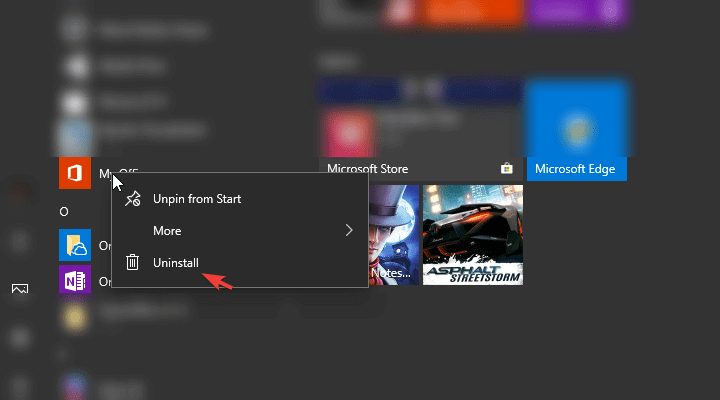
- Крім того, ви можете відкрити Налаштування> Програми> Програми та функції. Шукати Офіс, розгорніть його та натисніть Видаліть.
Це класичний і найпростіший спосіб видалення будь-якої програми за умови, що ви не зіткнетеся з помилками.
3. Видаліть Office за допомогою PowerShell
- Клацніть правою кнопкою миші на Пуск і відкрийте PowerShell (Admin).
- У командному рядку скопіюйте та вставте таку команду та натисніть Enter.
Get-AppxPackage * officehub * | Remove-AppxPackage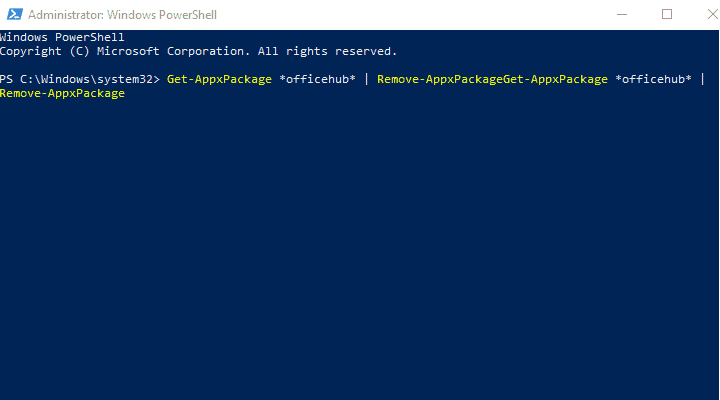
- Закінчивши, перезавантажте ПК та шукайте зміни.
Хочете видалити вбудовані програми з WIM-файлу? Ось як це зробити за допомогою Powershell
Це має зробити це. Існує ще один спосіб очистити всі віруси з вашої машини Windows 10, і ми пояснили це в Ця стаття. Обов’язково погляньте.
Крім того, ми вітаємо ваші відгуки в розділі коментарів нижче. Ми з нетерпінням чекаємо від вас.


